


 |
 |
 |
Просмотр
Web-страницы
Хоть
Dreamweaver в режиме просмотра страницы и представляет ее почти в таком виде,
как она будет показана в Web-обозревателе, все же часто возникает необходимость
увидеть ее в самом Web-обозревателе. Дело в слове "почти": все-таки
Dreamweaver не может учесть многие тонкости конкретной программы просмотра.
И такая возможность предусмотрена: не закрывая окна документа, вы можете вызвать
любой из установленных на компьютере Web-обозревателей и оценить окончательный
вид своего творения, так сказать, "в родной обстановке".
Microsoft
Internet Explorer и Netscape Navigator, установленные на компьютере, Dreamweaver
обнаруживает и заносит в свои настройки сам, сразу при инсталляции. Если же
вы установили какую-то из этих программ уже после установки Dreamweaver или
пользуетесь другой программой для просмотра Web-страниц (например, Opera или
Mozilla), вам придется соответственно изменить настройки Dreamweaver, чтобы
добавить ее в список установленных программ просмотра. Как это сделать, будет
рассказано в конце главы.
Примечание
Профессиональные Web-дизайнеры обычно устанавливают на своих компьютерах несколько программ Web-обозревателей: Internet Explorer, Navigator, Opera и Mozilla разных версий. Каждую разрабатываемую Web-страницу они тестируют на всех этих программах на предмет совместимости друг с другом. Но, поскольку последние версии всех этих программ отображают Web-страницы более-менее одинаково (за исключением, может быть, Opera), вы можете ограничиться Internet Explorer 6.0, который установлен по умолчанию на любой компьютер с операционной системой Windows. (Если, конечно, в ваши задачи не входит разработка страниц под экзотические программы Web-обозревателей.)
Давайте
просмотрим в Internet Explorer нашу страничку, загруженную сейчас в окно документа.
Для этого нажмем клавишу <F12>. На экране появится окно Web-обозревателя,
знакомое нам по рис. 1.1.
Есть
еще два способа вызова Web-обозревателя для просмотра редактируемой страницы.
Первый из них — использование кнопки Preview/Debug in Browser инструментария
документа. Эта кнопка показана на рис. 2.31.
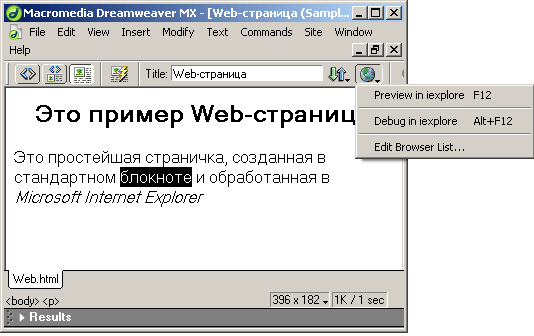
Рис.
2.31. Кнопка Preview/Debug in Browser
Как
видите, при нажатии этой кнопки появляется меню, предлагающее несколько пунктов.
В данный момент нас интересует пункт Previews in iexplore. При выборе
его, как вы уже поняли, открывается окно Internet Explorer, где будет загружена
разрабатываемая вами страница.
Второй способ вызвать Web-обозреватель — это использовать подменю Preview in Browser меню File. В нем вы увидите пункт iexplore, аналогичный вышеописанному. Выбрав его, вы получите тот же самый результат.
 |
 |
 |